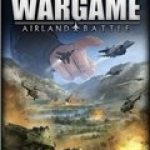在日常使用电脑的过程中,系统会不断产生各种垃圾文件,占据大量磁盘空间,影响电脑运行速度。360安全卫士提供了方便的定时清理垃圾功能,帮助我们轻松解决这一问题。下面就来详细介绍如何设置定时清理垃圾。
打开360安全卫士
首先,在电脑桌面上找到360安全卫士的图标,双击打开软件。
进入电脑清理界面
打开360安全卫士后,在界面上方的菜单栏中找到“电脑清理”选项并点击,进入电脑清理页面。这里可以看到360安全卫士能扫描出的各种垃圾文件类型,如系统缓存、浏览器缓存、软件卸载残留等。
选择自动清理
在电脑清理页面的右上角,点击“自动清理”按钮。
设置定时清理
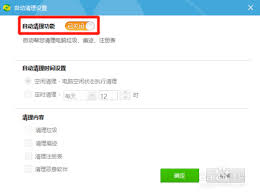
进入自动清理设置页面后,就能看到定时清理的相关选项。点击“添加定时任务”按钮,会弹出任务设置窗口。在这里,你可以选择定时清理的周期,比如每天、每周或者每月等;还能指定具体的清理时间,精确到小时和分钟。设置好后,点击“确定”保存设置。
例如,你可以设置每天凌晨2点自动清理垃圾,这样在你每天早上使用电脑时,系统就已经处于一个相对清爽的状态,运行速度也会更快。
其他可调整选项
除了定时清理的基本设置外,360安全卫士还允许你进一步调整清理的范围。你可以根据自己的需求,勾选或取消某些垃圾文件类型的清理,确保清理操作符合你的个性化要求。
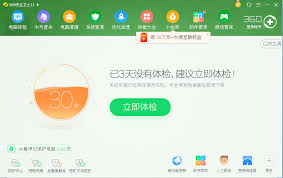
通过以上简单的步骤,就能轻松设置360安全卫士定时清理垃圾。它不仅能帮你节省手动清理的时间和精力,还能让电脑始终保持良好的运行状态,为你提供更流畅的使用体验。不妨赶紧试试这个实用的功能,让你的电脑时刻保持清爽吧。